如何使用系统U盘重装戴尔系统(详细教程及步骤,让你轻松重装戴尔电脑系统)
![]() 游客
2024-11-28 20:00
159
游客
2024-11-28 20:00
159
重装电脑系统是解决电脑问题、提升性能、清理垃圾文件的有效方法之一。使用系统U盘可以简化重装过程,本文将详细介绍如何使用系统U盘重装戴尔系统,帮助你轻松完成操作。

准备工作
在重装戴尔系统之前,首先需要准备一个系统U盘、一个可用的电脑以及相关的驱动程序和安装包。确保U盘容量足够大,并备份好重要的个人文件。
下载系统镜像文件
访问戴尔官方网站或其他可信的下载网站,找到适合自己电脑型号的最新系统镜像文件,并下载到本地。确保选择正确的操作系统版本和语言。

制作系统U盘
使用专业的U盘制作工具,如Rufus,插入U盘并打开制作工具。选择刚才下载的系统镜像文件,并设置U盘分区格式为FAT32。点击“开始”按钮,等待制作过程完成。
重启电脑并进入BIOS
将制作好的系统U盘插入需要重装系统的戴尔电脑,重启电脑并在开机界面按下F2或其他对应键进入BIOS设置。在“启动顺序”选项中将U盘设置为第一启动项,并保存设置。
开始系统安装
重启电脑后,系统U盘将自动启动,进入系统安装界面。根据提示选择安装语言、时区等信息,并点击“下一步”。接着,点击“安装”按钮,开始系统安装过程。
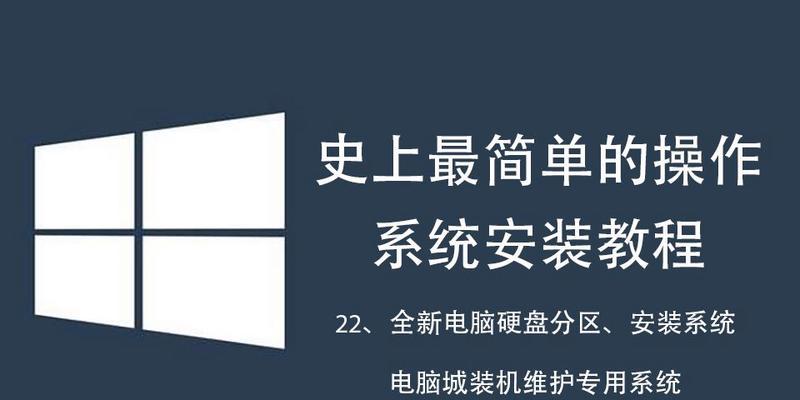
选择磁盘分区
在磁盘分区界面,选择需要安装系统的磁盘,并点击“下一步”进行分区设置。可以选择快速分区(推荐)或手动分区,根据个人需求进行设置。
系统安装
系统安装过程可能需要一些时间,请耐心等待。系统会自动进行文件拷贝、安装组件等操作。不要中途关闭电脑或拔出U盘,以免造成安装失败。
设置用户名和密码
系统安装完成后,根据提示设置用户名和密码,可以选择是否设置密码提示。建议设置一个强密码,以提高系统安全性。
更新系统和驱动
系统安装完成后,进入桌面界面,首先需要连接网络并更新系统。打开系统设置,选择更新和安全选项,并点击“检查更新”。同时,也可以下载戴尔官方网站提供的最新驱动程序进行更新。
安装常用软件
在系统更新完成后,根据个人需要安装常用的软件,如办公套件、浏览器、杀毒软件等。确保下载软件时选择安全可靠的来源,并仔细阅读安装步骤中的注意事项。
恢复个人文件和设置
在完成系统安装和软件安装后,可以通过备份的方式恢复个人文件和设置。可以通过外部硬盘、云存储等方式将重要文件复制回电脑,并重新配置个人设置。
清理垃圾文件
重装系统后,可能会有一些垃圾文件残留在电脑中。使用专业的系统清理工具,如CCleaner,可以快速清理临时文件、注册表等,提升系统性能。
备份重要文件
在重装系统之前,请务必备份重要的个人文件。可以使用外部硬盘、云存储等方式进行备份,并在系统安装完成后恢复这些文件,避免数据丢失。
维护系统更新
在完成系统重装后,定期进行系统和驱动的更新是保持电脑稳定性和安全性的重要措施。记得及时下载并安装系统更新补丁和最新驱动程序。
重装戴尔系统的注意事项
重装系统时需要注意以下事项:确保备份好重要文件;选择可信的系统镜像文件和工具;遵循正确的操作步骤;谨慎安装软件以避免恶意程序;保持系统定期更新和维护。
通过本文介绍的详细步骤,你可以轻松使用系统U盘重装戴尔系统。重装系统能够解决电脑问题、提升性能,并为你提供一个干净、高效的工作环境。记得备份个人文件、选择可信的系统镜像文件,并定期进行系统更新和维护,以保证电脑的稳定性和安全性。
转载请注明来自数科视界,本文标题:《如何使用系统U盘重装戴尔系统(详细教程及步骤,让你轻松重装戴尔电脑系统)》
标签:重装戴尔系统
- 最近发表
-
- 解决华为云电脑连接网络错误的方法(有效应对华为云电脑连接网络错误的技巧)
- 解决苹果电脑OSStatus错误的有效方法(OSStatus错误解决方案以及常见)
- BIOS设置开机启动顺序的重要性(如何正确设置开机启动顺序以提升系统性能和安全性)
- 探究电脑打印机状态错误的原因及解决方法(解决打印机状态错误的关键是找准问题所在和采取正确的措施)
- 电脑文件格式错误的解决方法(从常见问题到有效解决方案,轻松应对文件格式错误)
- 电脑CPU程序错误及修复方法(深入了解CPU程序错误,解决电脑运行问题)
- 解读苹果电脑错误代码51(探索苹果电脑错误代码51的原因和解决方法)
- 电脑显示严重低电量错误,如何解决?(电池不足,寻找解决办法)
- 电脑蓝屏错误的原因及解决方法(探究电脑蓝屏错误的常见原因与解决方案)
- 解决Oracle虚拟电脑控制台错误的方法(通过“错误代码”解决Oracle虚拟电脑控制台的常见问题)
- 标签列表
- 友情链接
-

